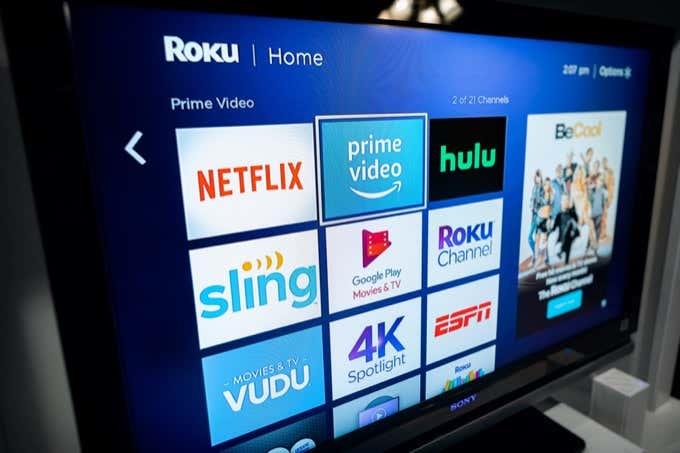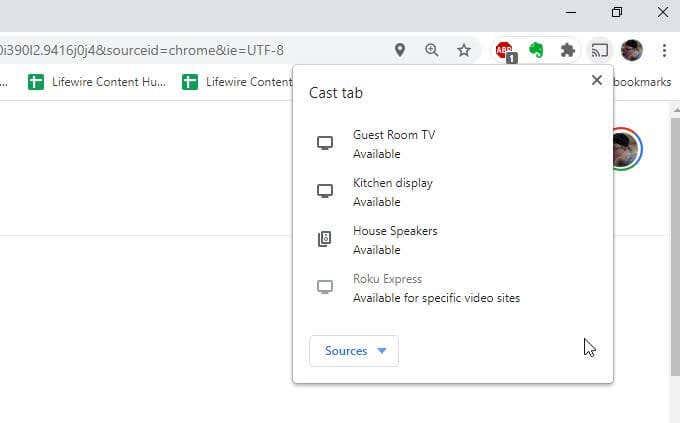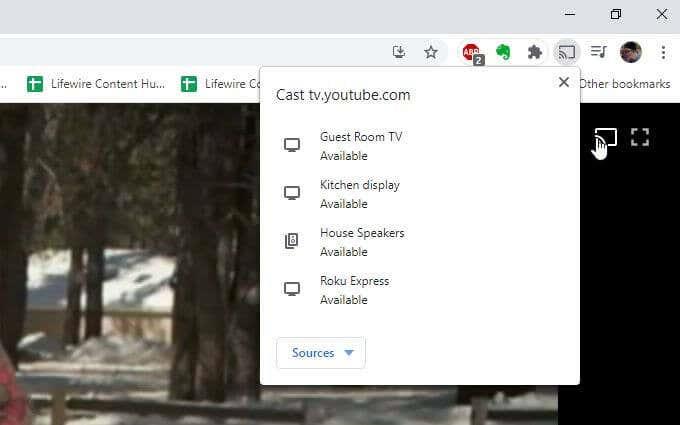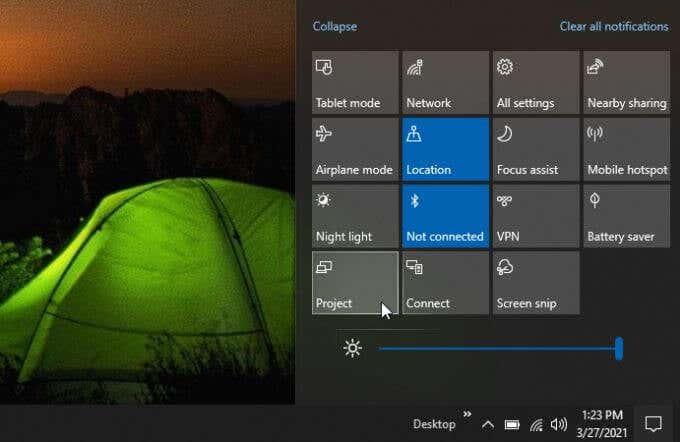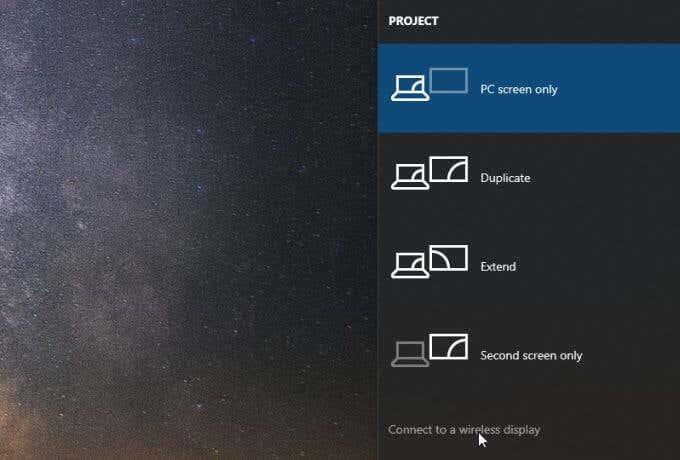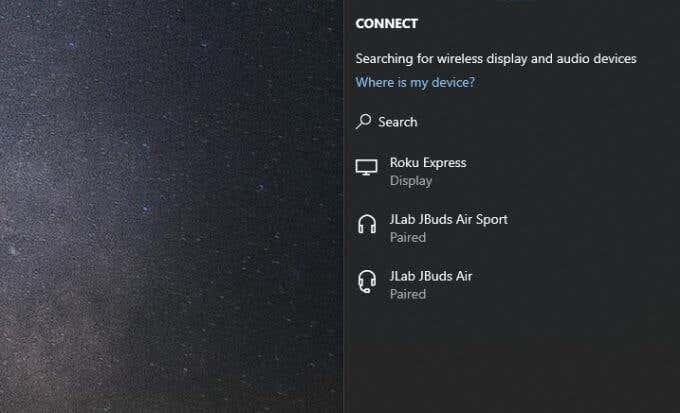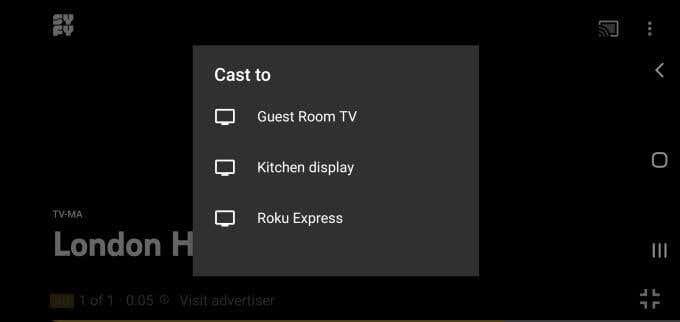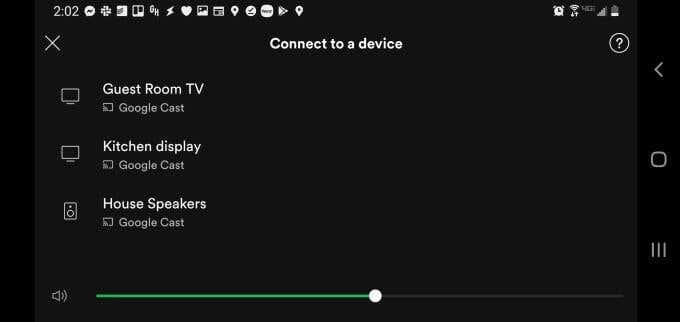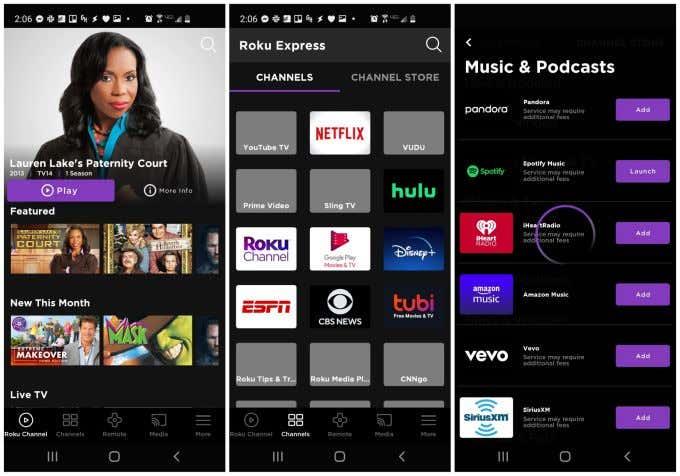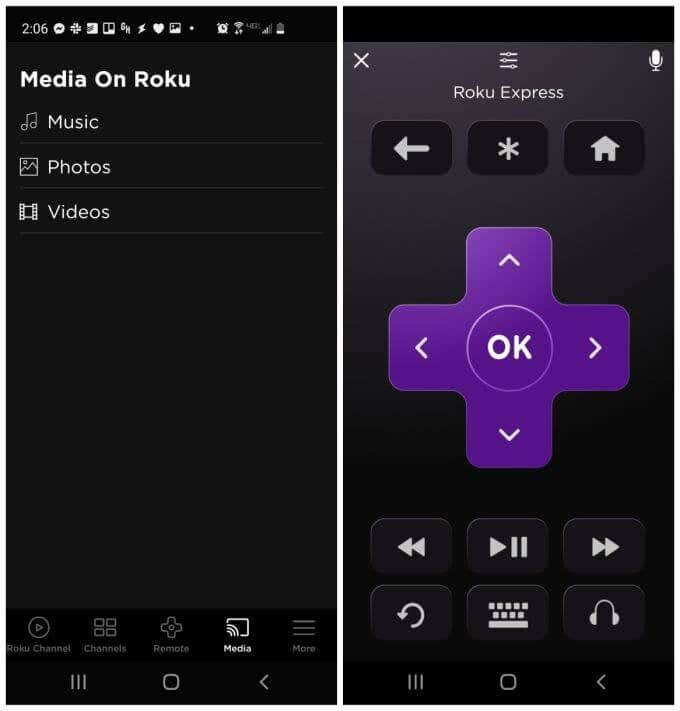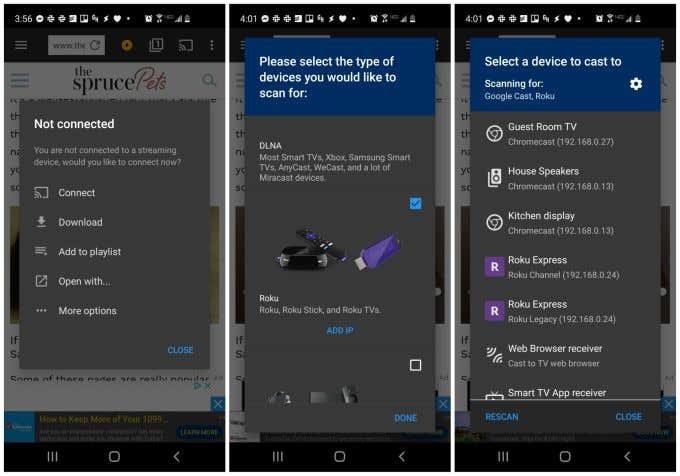Paljud inimesed ostavad Roku TV-seadme ja kasutavad seda ainult seadme sisu voogesitamiseks, kasutades kaasasolevat Roku kaugjuhtimispulti. Paljud inimesed ei tea, et saate Roku TV-sse üle kanda ka arvutist või mobiilseadmest.
Miks osta mõni muu ülekandmisseade, näiteks Chromecast, kui see funktsioon on juba Roku TV voogesitusseadmesse manustatud ?
Selles artiklis näitame teile, mida peate oma Roku TV ettevalmistamiseks tegema ja kuidas Roku TV-sse üle kanda kõike, mida soovite. See funktsioon töötab lauaarvutis, sülearvutis, tahvelarvutis või nutitelefonis.
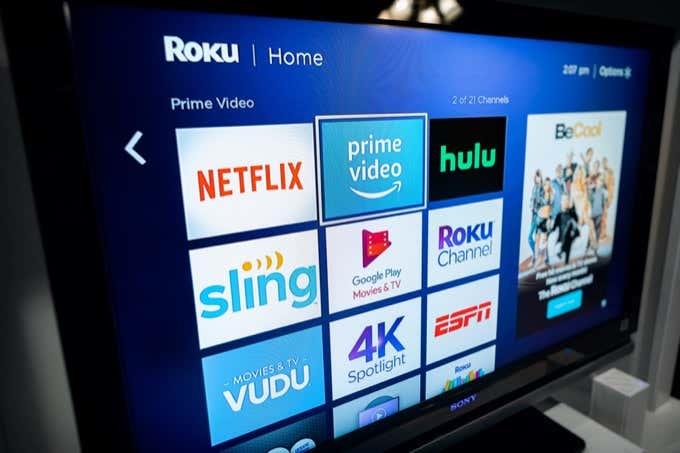
Valmistage oma Roku teler ülekandmiseks ette
Kui teie teleriga on ühendatud Roku teler, olete valmis ülekandmist kohe alustama. Siiski on mõned asjad, mida saate teha, et tagada ülekandmine rohkematelt veebisaitidelt ja teenustest.
- Veenduge, et teie Roku teler oleks ühendatud teie koduse WiFi-võrguga.
- Lisage Roku TV menüü kaudu teenused, millest tavaliselt üle kandte, uute Roku kanalitena.
- Veenduge, et teie arvuti või mobiilseade oleks ühendatud sama koduse Wi-Fi võrguga.
Kanalite lisamine pole paljude Roku TV ülekandmist toetavate teenuste jaoks kriitiline, kuid see võib lubada teie telefonis täiendavaid rakendusi, mis tavaliselt ilma kanali lisamiseta ei töötaks.
Kuidas arvutist Roku TV-sse üle kanda
Kui soovite arvutist Roku telerisse üle kanda, on teil mõned võimalused.
Roku telerisse ülekandmine toimib peaaegu samamoodi nagu Chromecasti ülekandmine . Kasutate sama ülekandmisikooni, kuid valite ülekandeloendist teise seadme.
See ei tööta kõikjal automaatselt nagu Chromecasti puhul. Näiteks kui kasutate Chrome'i brauserit ja valite menüüst Cast , näete, et Roku TV on loendis, kuid pole lubatud.
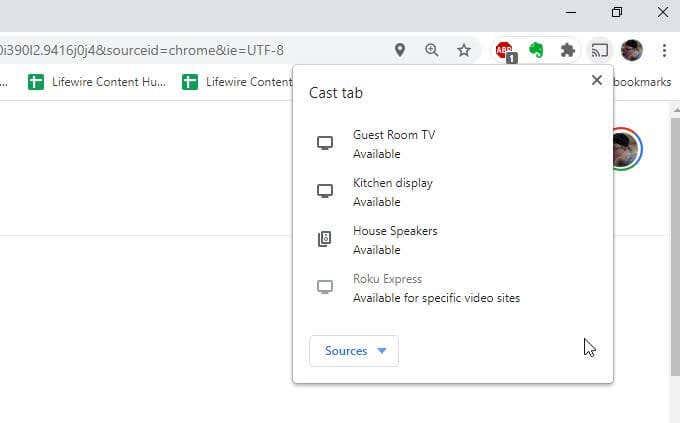
Selle põhjuseks on asjaolu, et Roku TV-d ei toeta kõik video voogesituse saidid . Enamasti, kui jääte kindlaks teenustele, millel on Roku TV kanalid, saate ka selle veebisaidilt üle kanda.
Näiteks kui kasutate YouTube TV-d või Youtube'i ja valite videol kuvatava ülekandeikooni, näete Roku TV-d loendis ja aktiivsena ülekandmiseks saadaoleva seadmena.
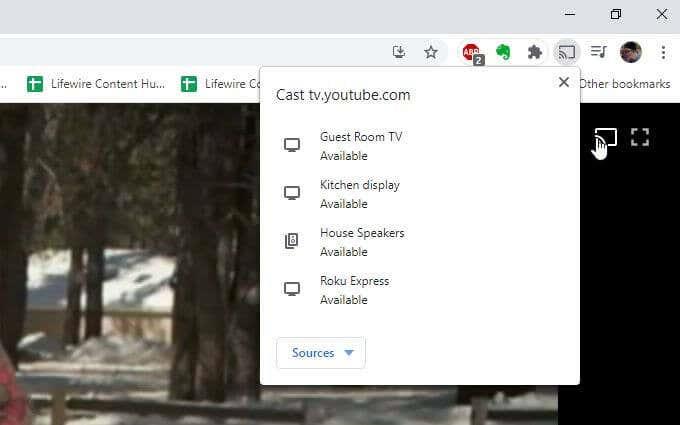
Valige lihtsalt Roku TV seade, kuhu soovite üle kanda, ja videot hakatakse seal kuvama.
Kuidas oma arvutiekraani Roku TV-le peegeldada
Teine võimalus on arvuti ekraani peegeldamine Roku TV seadmesse. Selle teeb võimalikuks Miracasti protokoll , mida toetavad nii Windowsi arvutid kui ka Roku TV.
Märkus . See toimib ainult Windowsi arvutites, mitte Macis ega Linuxis.
Selleks valige oma Windows 10 arvuti paremas alanurgas teavituste ikoon.
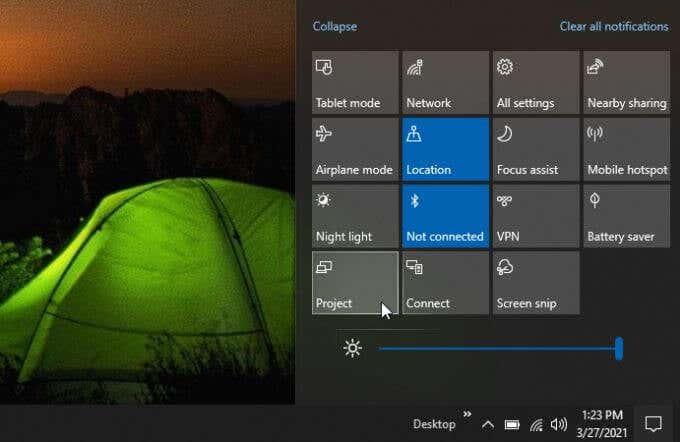
Valige ikoonide loendist Projekt . Projekti orientatsioonide loendis valige allosas Ühenda juhtmeta kuvariga .
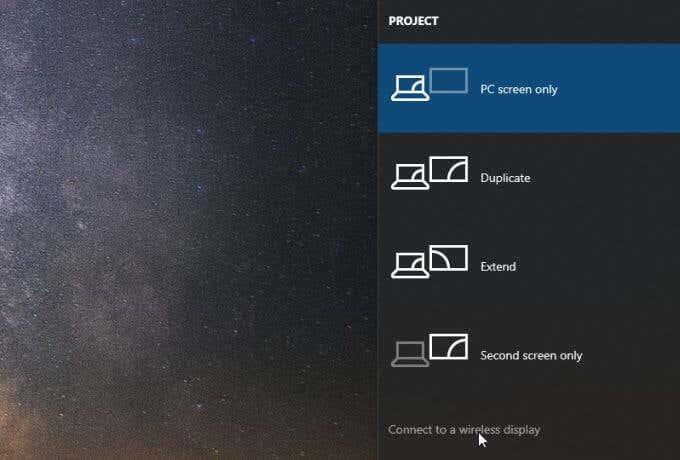
Roku TV seade teisendab sisuliselt teleri, millega see on ühendatud, juhtmevabaks kuvariks, mis toetab Miracasti.
Valige valikute loendist Roku TV seade.
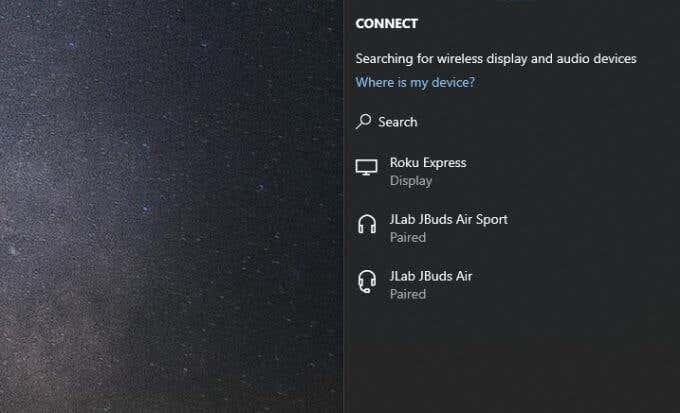
Teie teler näitab nüüd teie arvuti ekraani. See on suurepärane võimalus tutvustada või esitada esitlusi teistele ruumis viibijatele, kuid ei näe teie arvutiekraani.
Kuidas oma mobiilseadmest Roku TV-sse üle kanda
Samuti saate oma nutitelefonist või tahvelarvutist oma Roku TV seadmesse üle kanda. See töötab teie mobiiltelefonis tegelikult veelgi paremini.
Video voogesituse saitidel või rakendustes, mis toetavad Roku TV-sse voogesitust, näete iga kord, kui puudutate ülekandeikooni, saadaolevate ülekandeseadmete loendis Roku TV seadet.
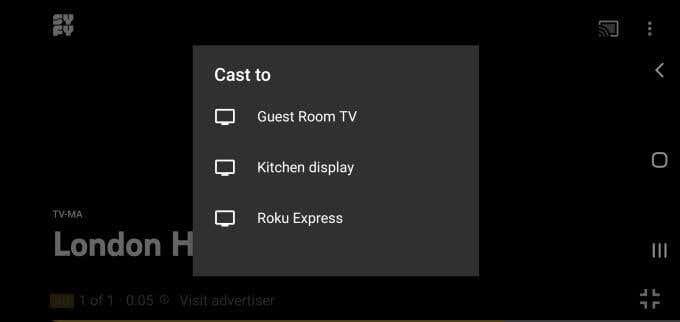
Kuid mis tahes rakendustes, teenustes või veebisaitidel, mis ei toeta Roku TV-sse voogesitust, märkate, et teie Roku TV voogesitusseade pole loendis.
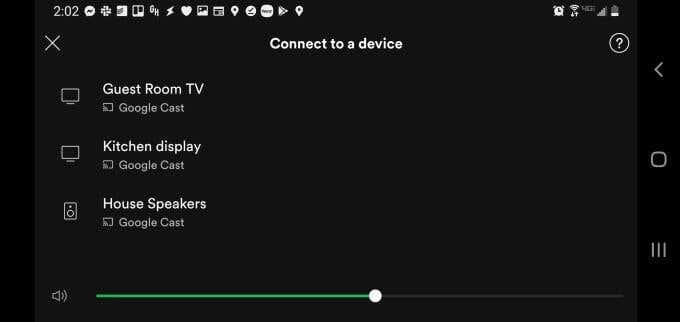
See ei tähenda, et sul pole õnne. Näiteks kui proovite oma Spotify rakendusest üle kanda, märkate, et Roku TV pole voogesitusseadmete loendis.
Kui aga installite Roku rakenduse , saate lisada Spotify kanali ja ülekandmine toimib. Selleks valige avalehe allservas ikoon Kanalid . Valige Kanalite pood ja sirvige jaotist Muusika ja taskuhäälingusaated . Valige Spotify kõrval Lisa .
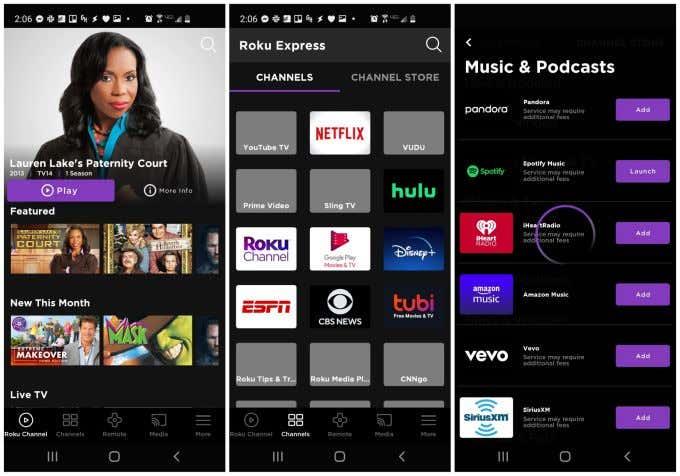
Kui olete Spotify rakenduse käivitanud, kuvatakse teie Spotify konto Roku TV-s ja saate muusika valimiseks, esitamiseks ja juhtimiseks kasutada mobiiltelefoni kaugjuhtimispulti.
Rakendust saate kasutada ka meedia, sealhulgas muusika, fotode ja videote edastamiseks oma mobiilseadmest Roku TV-sse.
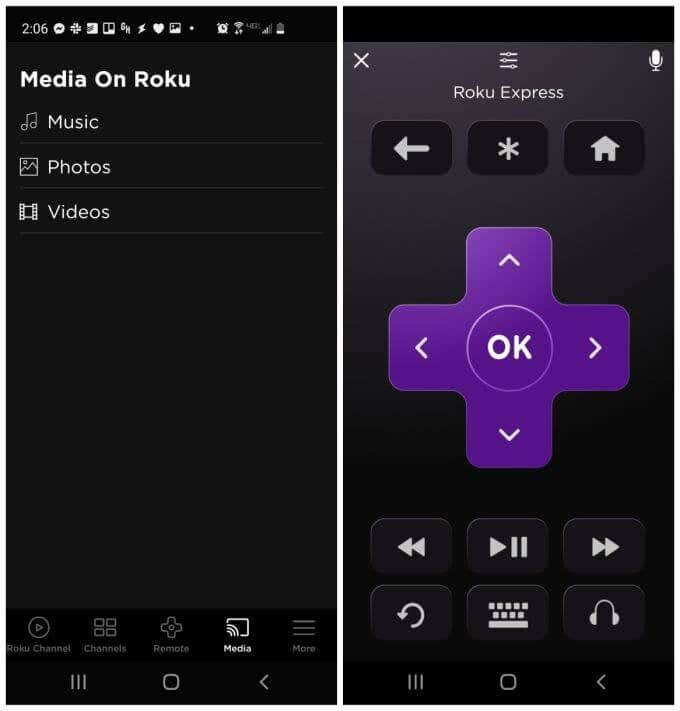
Aga kuidas on lood videosaitidega, mis ei toeta Roku TV ülekandmist? Erinevalt töölauast on teil tegelikult olemas lahendus, kuidas need videod siiski mobiilseadmest Roku telerisse üle kanda. Allpool käsitleme seda lahendust.
Toetamata videote ülekandmine Roku TV-sse
Kui soovite oma mobiilseadmest mis tahes veebisaidilt või voogedastusteenusest videoid üle kanda, on olemas rakendus Web Video Cast, mis võimaldab teil seda teha.
Web Video Cast on saadaval Android-telefonidele ja -tahvelarvutitele ning Apple'i seadmetele .
See toimib järgmiselt. Pärast installimist saate avada rakenduse ja kasutada sisseehitatud brauserit, et külastada videosaiti, mis majutab esitatavat videot.
Kui puudutate videot selle avamiseks, küsib Web Video Cast, kuhu soovite videovoo üle kanda. Seadme valimiseks valige ikoon Ühenda ülekandmine.
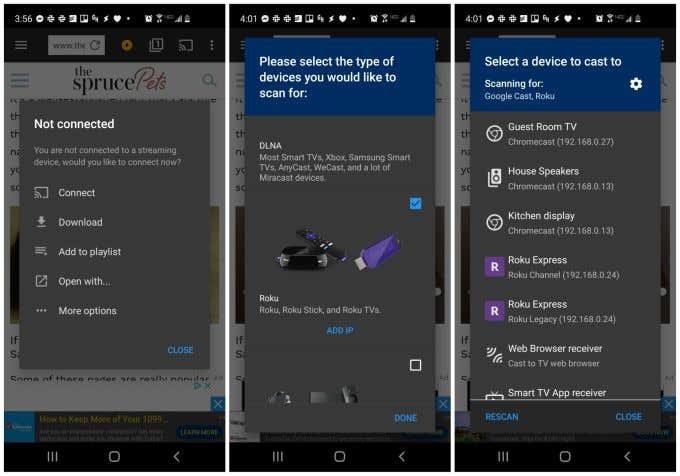
Esimest korda ei pruugi te oma Roku TV seadet kaasas näha. Selle lisamiseks puudutage loendi paremas ülanurgas hammasrattaikooni ja näete toetatud seadmete loendit. Kerige alla Roku seadmeni, märkige paremal olev märkeruut ja seejärel valige Valmis .
Nüüd näete saadaolevaid Roku seadmeid nende seadmete loendis, kuhu saate üle kanda. Kui see ei tööta, peate võib-olla ruuteri abil oma Roku IP-aadressi otsima .
Kui valite Roku seadme, voogesitab Web Video Cast selle teie Roku telerisse. See töötab isegi siis, kui aluseks olev videoteenus ei toeta Rokusse ülekandmist!